Если все компоненты маркируются в одном виде, он может быть перегруженным. Удобнее маркировать разные компоненты в разных видах для лучшего восприятия чертежа.
Чтобы маркировать компоненты в разных видах:
- В диалоге Спецификация выберите все строки компонентов, которые нужно маркировать.
- Выберите меню Метки в диалоге Спецификация.
- Выберите нужный тип меток.
- Создайте спецификацию в чертеже или сохраните ее в файл. Используйте
 , чтобы переключаться между сохранением данных как встроенной электронной таблицы Microsoft Excel или созданием спецификации как файла OLE:
, чтобы переключаться между сохранением данных как встроенной электронной таблицы Microsoft Excel или созданием спецификации как файла OLE:
- Создать в чертеже - выберите мышью положение в чертеже, где необходимо создать спецификацию. Спецификация создается как файл OLE, встроенный в модель .psmodel.
Если спецификация уже содержится в чертеже, данная опция создает дополнительную спецификацию.
- Сохранить в файл - эта опция создаёт спецификацию в виде электронной таблицы Microsoft Excel (.xls файл). Открывается диалог "Сохранить как", где можно задать имя файла и выбрать диск и папку для хранения спецификации.
- Создать в чертеже - выберите мышью положение в чертеже, где необходимо создать спецификацию. Спецификация создается как файл OLE, встроенный в модель .psmodel.
- Метки создаются и отображаются в диалоге Спецификация, а выноски появляются в выбранных видах.
На рисунке изображён промаркированный вид сборки и метки, отображенные в диалоге Спецификация.
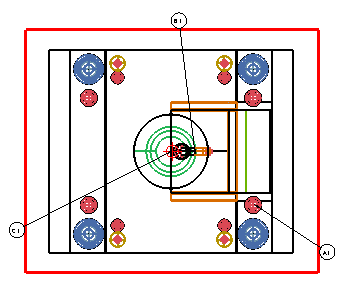
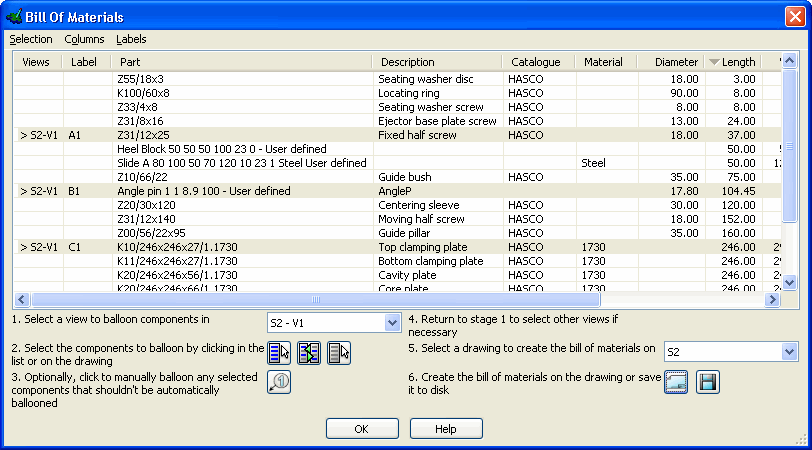
- Щёлкните по маркированному компоненту в диалоге Спецификация, чтобы посмотреть, что в виде он тоже подсвечивается. Можно щёлкнуть по компоненту в виде и убедиться, что в диалоге Спецификация он также подсвечивается.
Совет: Чтобы открыть или маркировать только один из каждого объекта в диалоге Спецификация, отсортируйте данные по количеству. Вы увидите, что в некоторых строках компонентов не введено значение количества, так как первая копия компонента показывает количество объектов. Если показывать эти строки не надо, их можно скрыть с помощью опции Скрыть выбранные в меню Вид.
Прим.: Если данные сортируются при маркировке компонентов, все одинаковые данные будут иметь одинаковые метки серии. Чтобы отменить это, необходимо заново промаркировать компоненты.